विज्ञापन
Microsoft ने पावर उपयोगकर्ताओं के लिए विंडोज 10 पर वनड्राइव को तोड़ दिया। जबकि क्लाउड स्टोरेज समाधान अब विंडोज में बेहतर एकीकृत है और उपयोग करने के लिए अधिक सहज है, प्लेसहोल्डर्स को हटाने के रूप में भी जाना जाता है स्मार्ट फाइलें स्काईड्राइव विंडोज़ 8.1 में ओसीआर खोज के साथ स्मार्ट फाइलें लाता हैविंडोज 8.1 के साथ, स्काईड्राइव "स्मार्ट फाइलों" को रोल-आउट किया जाएगा, जिसे पहले बिंग-संचालित ओसीआर खोज के साथ प्लेसहोल्डर फाइलें कहा जाता था। अधिक पढ़ें ने कई उपयोगकर्ताओं को निराश किया है जो विंडोज 8.1 से अपग्रेड किया गया विंडोज 8 उपयोगकर्ताओं के लिए विंडोज 10 के लिए त्वरित गाइडविंडोज 10 कोने के चारों ओर है और यदि आप विंडोज 8 चला रहे हैं तो आप 29 जुलाई को मुफ्त में अपग्रेड कर पाएंगे। आइए नजर डालते हैं कि बड़े बदलाव क्या हैं। अधिक पढ़ें .
हम आपको दिखाते हैं कि वनड्राइव प्लेसहोल्डर्स कैसे काम करते थे और आप विंडोज 10 पर अनुभव को कैसे दोहरा सकते हैं, कम से कम जब तक माइक्रोसॉफ्ट एक वैकल्पिक समाधान प्रदान नहीं करता है।
कैसे वनड्राइव विंडोज 8 पर काम किया
विंडोज 8.1 में, आप देख सकते हैं और OneDrive पर संग्रहीत सभी फ़ाइलों तक पहुँचें
विंडोज 8.1 में स्काईड्राइव के साथ आपकी फ़ाइलों को कैसे रखा जाएदूरस्थ रूप से डेटा संग्रहीत करना और उन्हें उपकरणों में समकालिक करना इतना आसान कभी नहीं रहा है, खासकर यदि आप विंडोज का उपयोग कर रहे हैं 8.1। स्काईड्राइव को एक महत्वपूर्ण अद्यतन प्राप्त हुआ, जिसने विंडोज के साथ अपने एकीकरण में सुधार किया और दिलचस्प नया जोड़ा विशेषताएं। अधिक पढ़ें फ़ाइल एक्सप्लोरर के माध्यम से, आपके स्थानीय हार्ड ड्राइव पर कॉपी किए बिना। इसके बजाय स्थानीय रूप से संग्रहीत किया गया था, प्लेसहोल्डर थे।इन स्मार्ट फ़ाइलों की तरह कार्य किया अपने वनड्राइव क्लाउड स्टोरेज का शॉर्टकट विंडोज 8.1 में वनड्राइव को अनुकूलित और सुधारने के 5 स्मार्ट तरीकेवनड्राइव आशीर्वाद या अभिशाप हो सकता है। यह विंडोज 8.1 में गहराई से एकीकृत है। आप या तो इसका सबसे अधिक लाभ उठाना चाहते हैं या इसे पूरी तरह से अक्षम कर सकते हैं। हम दोनों की मदद कर सकते हैं। अधिक पढ़ें , स्थानीय भंडारण की कमी वाले उपकरणों के लिए एक शानदार समाधान। जब तक वे इंटरनेट से जुड़े थे, उपयोगकर्ताओं को संभावित रूप से सैकड़ों गीगाबाइट डेटा (ए) तक सीधी पहुंच थी कार्यालय 365 सदस्यता ऑफिस 365 का परिचय: क्या आपको नए ऑफिस बिजनेस मॉडल में खरीदना चाहिए?ऑफिस 365 एक सदस्यता आधारित पैकेज है जो नवीनतम डेस्कटॉप ऑफिस सूट, ऑफिस ऑनलाइन, क्लाउड स्टोरेज और प्रीमियम मोबाइल ऐप तक पहुंच प्रदान करता है। क्या Office 365 धन के लायक होने के लिए पर्याप्त मूल्य प्रदान करता है? अधिक पढ़ें आपको केवल 1 गीगाबाइट मुक्त स्थान वाले उपकरणों पर OneDrive संग्रहण का 1 टीबी देता है।

दुर्भाग्य से, बहुत से लोगों को अपनी फ़ाइलों का एहसास नहीं था कि वे वास्तव में अपने स्थानीय ड्राइव में सिंक नहीं हुए हैं। आपको मैन्युअल रूप से फ़ाइलों और फ़ोल्डरों को ऑफ़लाइन उपलब्ध कराना था। जब उपयोगकर्ताओं को अंततः पता चला कि उनके पास OneDrive पर संग्रहीत डेटा तक ऑफ़लाइन पहुंच नहीं है, तो निश्चित रूप से ऑफ़लाइन होने के दौरान, उनका उपयोग नहीं किया गया था।
किसी भी तरह, Microsoft ने प्लेसहोल्डर्स को निराशा का स्रोत नहीं बताया। हालांकि वे स्मार्ट फ़ाइलों की सुविधा को फिर से डिज़ाइन कर रहे हैं, जो निकट भविष्य में फिर से शुरू होने की उम्मीद है, जिन उपयोगकर्ताओं ने इस सुविधा की सराहना की - उनमें से हजारों ने प्लेसहोल्डर्स रखने के लिए मतदान किया - अब इसके साथ क्या करना है समाधान।
कैसे वनड्राइव विंडोज 10 पर काम करता है
संक्षेप में, यदि आप अपने Microsoft खाते का उपयोग करके विंडोज 10 में लॉग इन करते हैं, तो आप स्वचालित रूप से अपने OneDrive खाते में लॉग इन हो जाएंगे। यदि OneDrive प्रति डिफ़ॉल्ट लॉन्च होता है, तो आपको एक क्लाउड आइकन दिखाई देगा अपने टास्कबार की अधिसूचना क्षेत्र. OneDrive विकल्प बदलने के लिए, राइट-क्लिक करें क्लाउड आइकन और चुनें समायोजन.
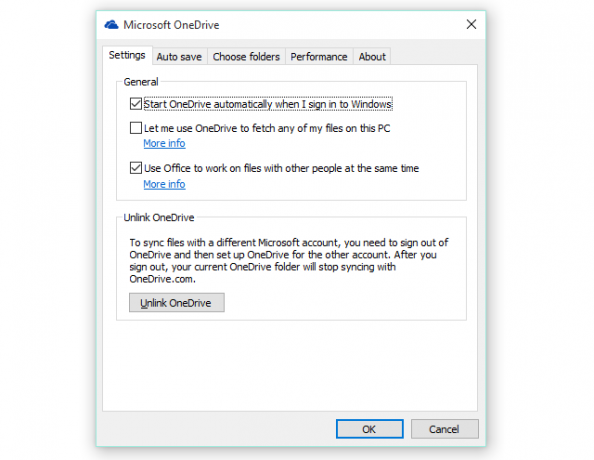
में समायोजन टैब आप चुन सकते हैं कि क्या OneDrive को स्वचालित रूप से प्रारंभ होना चाहिए, किसी अन्य कंप्यूटर से फ़ाइलों को प्राप्त करना चाहिए या कार्यालय दस्तावेजों पर सहयोग करना चाहिए। यहां आप भी कर सकते हैं वनड्राइव को अनलिंक करें और इसे दूसरे के साथ फिर से संबद्ध करें माइक्रोसॉफ्ट खाता Microsoft खाते का उपयोग करते समय विचार करने के लिए 5 सुरक्षा युक्तियाँआप Microsoft खाते के बिना नए विंडोज 8 यूजर इंटरफेस का ज्यादा इस्तेमाल नहीं कर सकते। आपके कंप्यूटर में लॉग इन करने के लिए खाता अब एक ऑनलाइन खाता है। इससे सुरक्षा संबंधी चिंताएँ बढ़ जाती हैं। अधिक पढ़ें . ऑटो बचाओ आपको स्वचालित रूप से कनेक्टेड डिवाइस से फ़ोटो और वीडियो को सहेजने का विकल्प देता है। के लिए जाओ फ़ोल्डर चुनें अपने स्थानीय ड्राइव से सिंक करने के लिए कौन सी फाइल चुनें। अपलोड गति में सुधार करने के लिए, सिर पर प्रदर्शन और Onedrive को बैचों में फ़ाइलें अपलोड करने की अनुमति दें। के अंतर्गत के बारे में, आपको उपयोगी लिंक मिलेंगे मदद पृष्ठ और सामान्य आधिकारिक समझौते।
विंडोज 10 में, आपके स्थानीय ड्राइव में सिंक करने के लिए चुने गए फ़ोल्डर केवल फाइल एक्सप्लोरर के वनड्राइव फ़ोल्डर में दिखाए जाएंगे। डिफ़ॉल्ट रूप से, वह सब है।
विंडोज 10 के साथ पेश एक नई सुविधा डेस्कटॉप से वनड्राइव फ़ाइलों और फ़ोल्डरों का साझाकरण है। उस फ़ाइल या फ़ोल्डर को राइट-क्लिक करें जिसे आप साझा करना और चुनना चाहते हैं OneDrive लिंक साझा करें और URL आपके विंडोज क्लिपबोर्ड पर सहेजा जाएगा। जाहिर है, यह केवल OneDrive पर संग्रहीत आइटम के लिए काम करता है।

वेब पर या मोबाइल ऐप के माध्यम से वनड्राइव का उपयोग करते समय, उपयोगकर्ता अब अपने वनड्राइव में साझा किए गए फ़ोल्डर जोड़ सकते हैं और उन्हें अपने उपकरणों में सिंक कर सकते हैं। साझा फ़ोल्डर सिंक किया गया सुविधा विंडोज 8.1 और मैक ओएसएक्स के अपवाद के साथ 10 के माध्यम से विंडोज विस्टा के लिए उपलब्ध है।
Unsynced फ़ाइलें और फ़ोल्डर कैसे देखें
अगर तुम OneDrive पर अधिक डेटा संग्रहीत करें बेस्ट वनड्राइव स्टोरेज के लिए अपने 15GB का सर्वश्रेष्ठ उपयोग कैसे करेंवनड्राइव आपको मुफ्त में क्लाउड स्टोरेज की स्वस्थ खुराक देता है। आइए एक नज़र डालते हैं कि आप इसके साथ क्या कर सकते हैं। अधिक पढ़ें आप कभी भी स्थानीय रूप से होस्ट कर सकते हैं, आपके पास कई विकल्प हैं।
OneDrive ऑनलाइन देखें
ब्राउज़र विंडो को खोलना उस फ़ाइल एक्सप्लोरर में फ़ोल्डर्स को देखने से अलग नहीं है। की ओर जाना onedrive.live.com आपको जो कुछ भी मिला है उसे देखने के लिए। आप यह बदलने में सक्षम नहीं होंगे कि फ़ाइलों और फ़ोल्डरों को कैसे सिंक किया जाए - जो केवल आपके डिवाइस से ही किया जा सकता है - लेकिन आप सब कुछ देख सकते हैं और अपनी ज़रूरत के अनुसार डाउनलोड कर सकते हैं। दुर्भाग्य से, वेब क्लाइंट आपके कंप्यूटर पर ड्रैग एंड ड्रॉप का समर्थन नहीं करता है, लेकिन आप OneDrive में फ़ाइलों को ड्रैग और ड्रॉप कर सकते हैं।
OneDrive सेटिंग्स में फ़ोल्डर चुनें
में फ़ोल्डर चुनें OneDrive सेटिंग्स में टैब आप वास्तव में OneDrive पर संग्रहीत सभी फ़ोल्डर्स और उनके आकार देख सकते हैं। जब आप अलग-अलग फ़ाइलों को नहीं देख सकते हैं, अगर आपके फ़ोल्डर अच्छी तरह से व्यवस्थित हैं, तो आपको पता होगा कि आपको क्या चाहिए। इस तरह, आप एक फ़ोल्डर को रद्द कर सकते हैं और दूसरे को सिंक करने के लिए जगह बना सकते हैं।
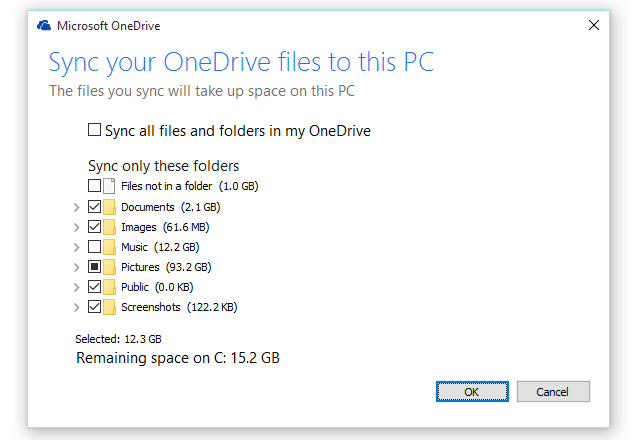
OneDrive को नेटवर्क ड्राइव के रूप में जोड़ें
YouTube उपयोगकर्ता सीन ओंग पहले से अधिक सुविधाजनक समाधान प्रदर्शित करता है पॉल थर्रोट द्वारा वर्णित. OneDrive वेब क्लाइंट से अलग-अलग फ़ोल्डर्स के लिंक का उपयोग करते हुए, उन्होंने उन्हें फ़ाइल एक्सप्लोरर में नेटवर्क ड्राइव के रूप में मैप किया, जहां वे बाहरी भंडारण उपकरणों की तरह दिखाई देते हैं। चूंकि आपको अपने वनड्राइव क्रेडेंशियल्स के साथ लॉग इन करना है, आप अपने डिवाइस के लिए सिंक किए गए एक से एक अलग खाता जोड़ सकते हैं।
संक्षेप में, OneDrive के प्रमुख, अपने किसी भी फ़ोल्डर को खोलें और आईडी = और% के बीच 16 या तो वर्णों की प्रतिलिपि बनाएँ। फिर सिर यह पी.सी. अपने फाइल एक्सप्लोरर में। में संगणक टैब पर क्लिक करें नेटवर्क ड्राइव मैप करें. यह कहां कहा गया है फ़ोल्डर:, उन पात्रों में पेस्ट करें जिन्हें आपने अभी कॉपी किया है और उन्हें इस URL के साथ प्रस्तुत करें: https://d.docs.live.net/ परिणाम नीचे स्क्रीनशॉट में दिखना चाहिए। दोनों सुनिश्चित करें साइन इन पर फिर से कनेक्ट करें तथा विभिन्न क्रेडेंशियल्स का उपयोग करके कनेक्ट करें चयनित हैं, तो क्लिक करें समाप्त, और अपने OneDrive उपयोगकर्ता नाम और पासवर्ड के साथ लॉग इन करें।
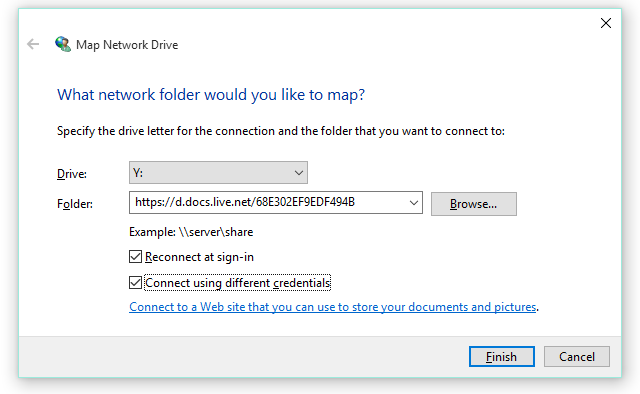
मामले में आप सेट अप करें दो तरीकों से प्रमाणीकरण दो-कारक प्रमाणीकरण के साथ अब इन सेवाओं को बंद कर देंदो-कारक प्रमाणीकरण आपके ऑनलाइन खातों की सुरक्षा का स्मार्ट तरीका है। आइए उन कुछ सेवाओं पर नज़र डालें जिन्हें आप बेहतर सुरक्षा के साथ लॉक-डाउन कर सकते हैं। अधिक पढ़ें अपने Microsoft खाते के लिए, याद रखें कि आपको काम करने के लिए ऐप पासवर्ड की आवश्यकता है।
थर्ड पार्टी एप्लिकेशन का उपयोग करें
डिफ़ॉल्ट OneDrive डेस्कटॉप क्लाइंट का उपयोग करने के बजाय, आप एक उपकरण का उपयोग कर सकते हैं Odrive अपने डिवाइस पर OneDrive तक पहुंचने के लिए। जब आप Odrive पर फ़ाइलों या फ़ोल्डरों को अनसुना करते हैं, तो एक क्लाउडफ्लेक्स प्लेसहोल्डर बना रहता है, इसलिए आपको हमेशा पता चलेगा कि आपको क्या मिला है। Odrive में न केवल OneDrive का समर्थन करने का अतिरिक्त लाभ है, बल्कि ड्रॉपबॉक्स, Google ड्राइव, बॉक्स और अन्य सहित कई अन्य क्लाउड स्टोरेज सेवाएँ हैं। Odrive मुफ्त है और आप असीमित संख्या में खातों को लिंक कर सकते हैं।
वन ड्राइव टू रूल देम ऑल
प्लेसहोल्डर एक आम समस्या का एक सरल समाधान थे: पर्याप्त स्थान नहीं। दुर्भाग्य से, हमारे पास अच्छी चीजें नहीं हैं रखें शांत: यह है क्यों हम अच्छी चीजें, इंटरनेट नहीं हो सकता। अधिक पढ़ें जब वे समझने के लिए बहुमत के लिए बहुत जटिल हैं। निश्चित रूप से, Microsoft को अधिक सहज डिजाइन की पेशकश नहीं करने के लिए दोषी ठहराया जाता है।
फ़ाइलें डिफ़ॉल्ट रूप से ऑफ़लाइन उपलब्ध हो सकती थीं, उन्हें प्लेसहोल्डर्स के साथ बदलने का विकल्प था। ठीक यही है कि Odrive सिंकिंग को कैसे हैंडल करता है, यह OneDrive डेस्कटॉप क्लाइंट के लिए सबसे समझदार विकल्प है, जो पावर उपयोगकर्ताओं की सेवा नहीं करता है।
क्या आप विचार कर रहे हैं? विंडोज 10 से डाउनग्रेड विंडोज 10 से विंडोज 7 या 8.1 पर डाउनग्रेड कैसे करेंविंडोज 10 यहां है और शायद यह वह नहीं है जिसकी आपको उम्मीद थी। यदि आप पहले से ही उन्नत हैं, तो आप रोलबैक कर सकते हैं। और अगर आपने अभी तक नहीं किया है, तो पहले एक सिस्टम बैकअप बनाएं। हम आपको दिखाते हैं कि कैसे। अधिक पढ़ें OneDrive समस्या के कारण? या आपको एक और समाधान मिला है? कृपया बाँटें!
टीना पिछले एक दशक से उपभोक्ता तकनीक के बारे में लिख रही हैं। वह प्राकृतिक विज्ञान में डॉक्टरेट, जर्मनी से डिप्लोमेट और स्वीडन से एमएससी करती है। उसकी विश्लेषणात्मक पृष्ठभूमि ने उसे मेकओसेफ़ में एक प्रौद्योगिकी पत्रकार के रूप में उत्कृष्टता प्रदान करने में मदद की है, जहां वह अब कीवर्ड अनुसंधान और संचालन का प्रबंधन कर रही है।